5.3. リソースの管理¶
コラム
IM-BPM管理者は、全てのプロジェクトに対して、認可設定を除く全ての操作を実行可能です。
- IM-BPM開発者は、IM-BPM管理者によって認可設定で許可されたプロジェクトに対して、許可された操作のみを実行可能です。詳細は各機能のコラム、および プロジェクトの認可設定 を参照してください。
5.3.1. リソース管理エリア¶
「サイトマップ」→「BPM」→「プロセスデザイナ」を押下します。
対象のプロジェクトをクリックしてプロジェクト詳細エリアを開きます。
を押下します。
登録されているリソースの一覧が表示されます。
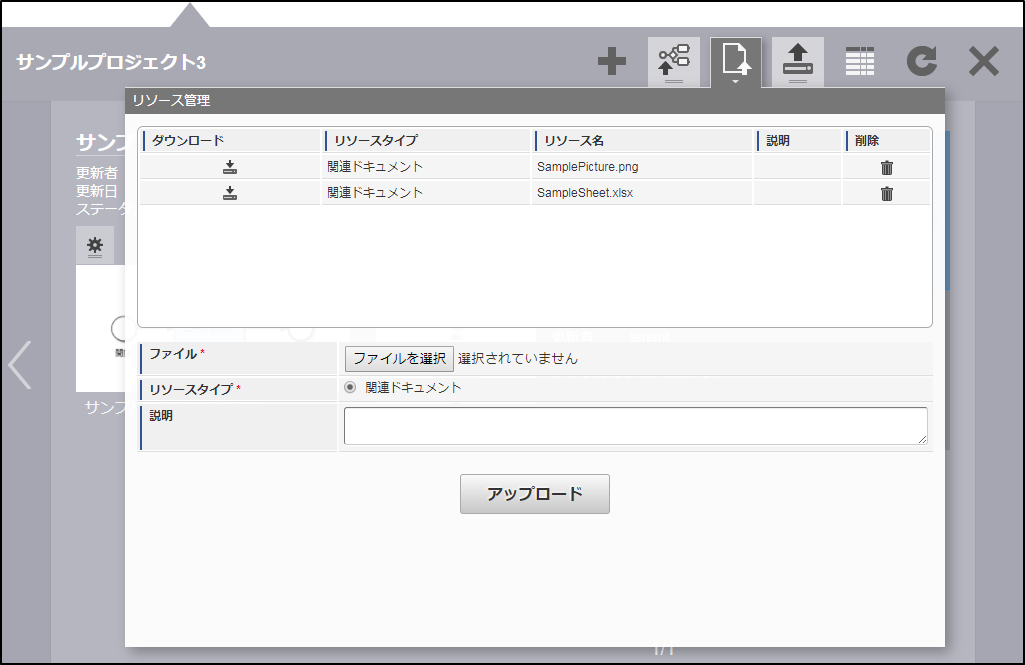
項目名 説明 ダウンロード リソースタイプ リソースの種類です。
- 関連ドキュメント
リソース名 このリソースの名称です。 説明 このリソースの説明です。 削除 コラム
IM-BPM開発者では、このプロジェクトに対して認可設定の「編集」アクションが許可されている場合のみ、が表示されます。
5.3.2. リソースのアップロード・更新¶
「サイトマップ」→「BPM」→「プロセスデザイナ」を押下します。
対象のプロジェクトをクリックしてプロジェクト詳細エリアを開きます。
を押下します。
必要な情報を入力し、「アップロード」を押下します。
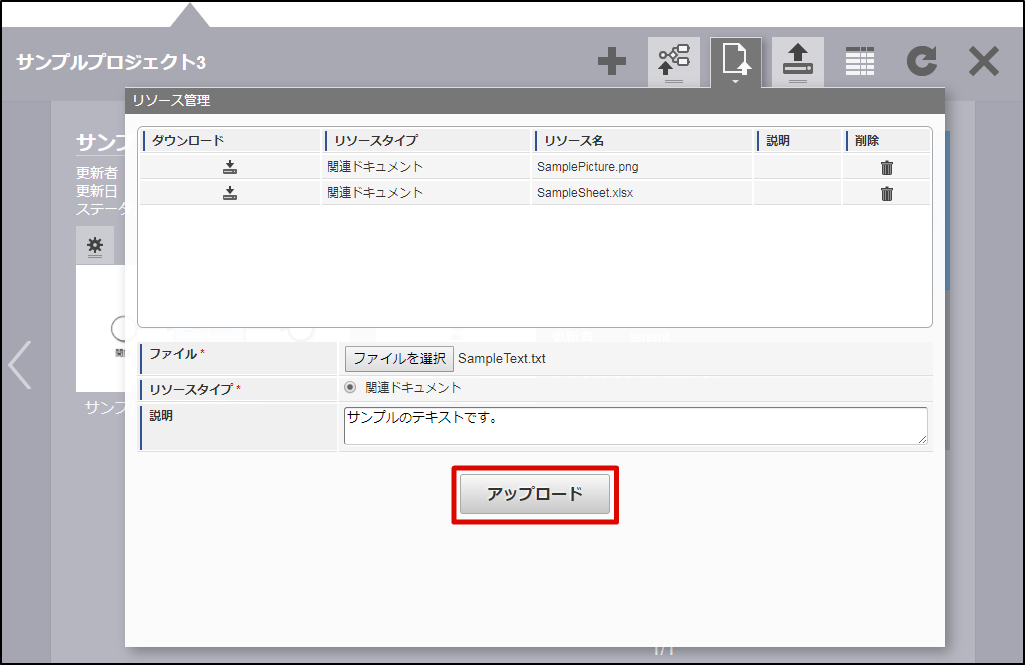
項目名 説明 ファイル アップロードするリソースのファイルを選択します。必須項目です。 リソースタイプ リソースのタイプを選択します。必須項目です。
- 関連ドキュメント
説明 このリソースの説明を入力します。 確認ダイアログにて「決定」を押下します。
リソースがアップロードされます。
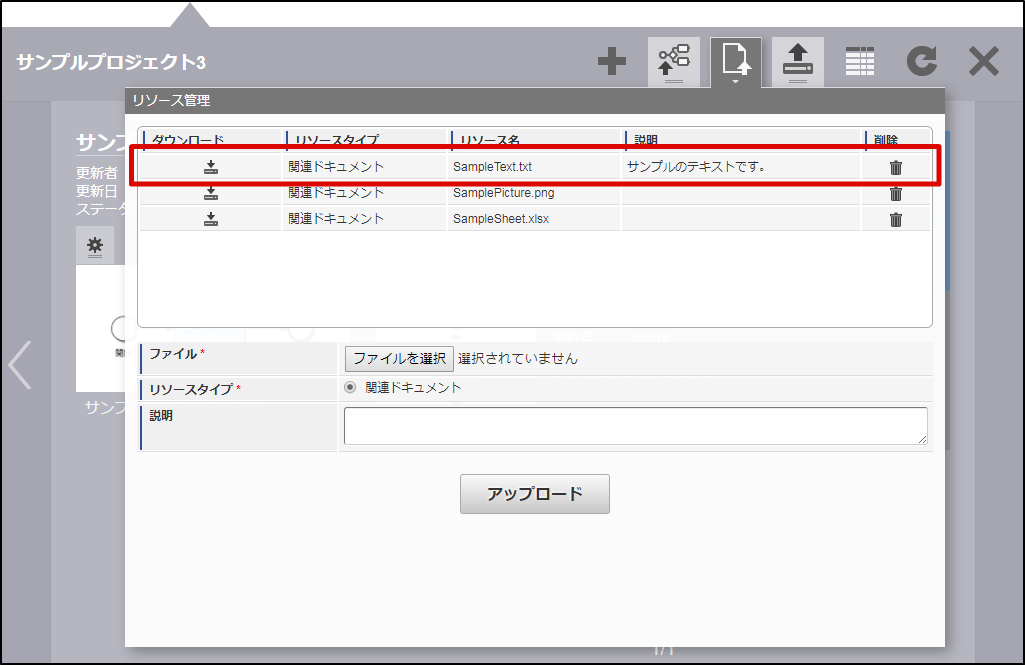
コラム
アップロードするファイルの名称がリソース名として扱われます。同一の名称のファイルのアップロードを行うことで、リソースの更新を行うことができます。コラム
IM-BPM開発者では、このプロジェクトに対して認可設定の「編集」アクションが許可されている場合のみ、が表示されます。
5.3.3. リソースのダウンロード¶
「サイトマップ」→「BPM」→「プロセスデザイナ」を押下します。
対象のプロジェクトをクリックしてプロジェクト詳細エリアを開きます。
を押下します。
一覧にてダウンロードしたいリソースの行の
を押下します。
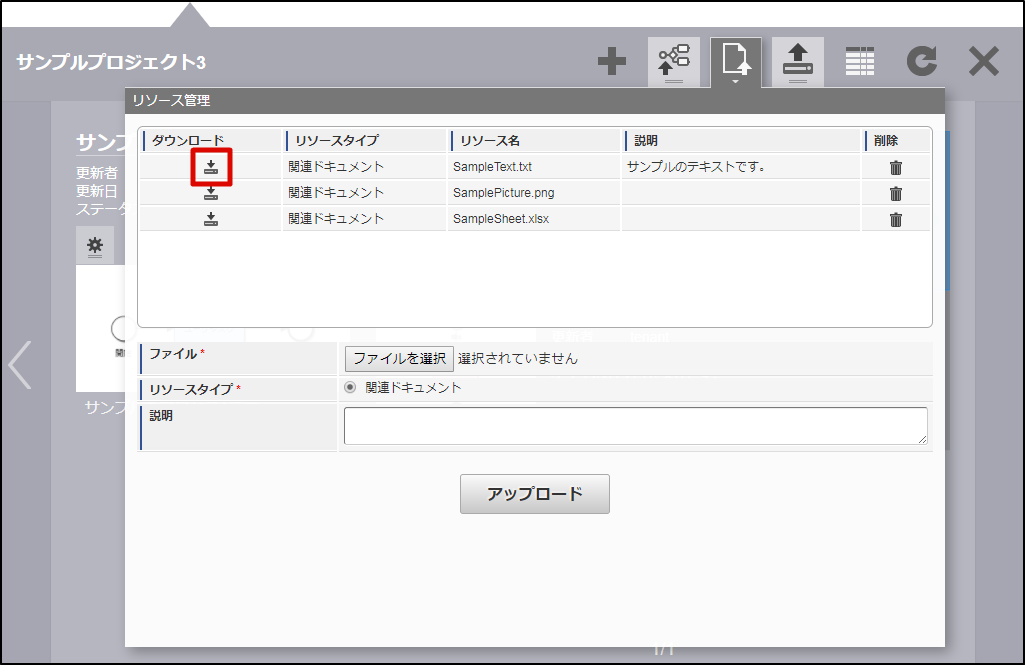
リソースがファイルとしてダウンロードされます。
コラム
ダウンロードされるファイルの名称はリソース名と同一です。コラム
IM-BPM開発者では、このプロジェクトに対して認可設定の「編集」アクションが許可されている場合のみ、が表示されます。
5.3.4. リソースの削除¶
「サイトマップ」→「BPM」→「プロセスデザイナ」を押下します。
対象のプロジェクトをクリックしてプロジェクト詳細エリアを開きます。
を押下します。
一覧にて削除したいリソースの行の
を押下します。

確認ダイアログにて「決定」を押下します。
リソースが削除されます。
コラム
IM-BPM開発者では、このプロジェクトに対して認可設定の「編集」アクションが許可されている場合のみ、が表示されます。